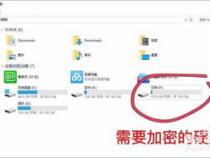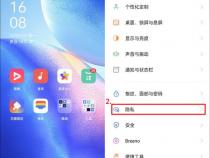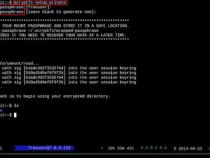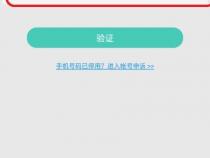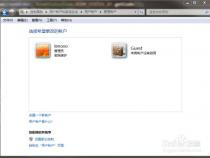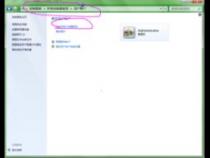戴尔电脑如何给硬盘加密戴尔电脑硬盘密码怎么设置
发布时间:2025-05-17 15:36:33 发布人:远客网络
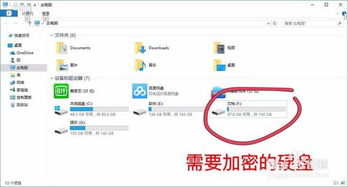
一、戴尔电脑如何给硬盘加密戴尔电脑硬盘密码怎么设置
打开我的电脑,选择你需要加密的硬盘,击鼠标右键,选择“启用Bitlocker”,点击“使用密码锁解锁驱动器”,并设置密码,点击“下一步”。
为了防止以后忘了密码,出现无法访问磁盘的情况,我们要选择一个位置保存磁盘文件我在这里选择将密码文件保存在电脑G盘上,当然你也可以根据自己的需要来选择位置,以后忘记密码的时候可以使用密码恢复文件进行恢复,我们还要选择要加密的磁盘空间大小,分为已用磁盘和整个磁盘,前者速度快,在这里小编建议大家加密已用磁盘。
Ⅱ戴尔5577家庭中文版怎么给磁盘加密
家庭版是没有bitlocker的,所以不能使用系统自带的。
建议还是下载第三方的加密软件。
但是一定要注意保存好密码,如果忘了的话,损失比较大了。
Ⅲ为什么我的戴尔笔记本BIOS没有硬盘密码设置
硬盘密码设置其实没有,只有文件夹设置密码,还有就是BIOS设置开机密码,这个进入BIOS后进行设置,设置好后再开机就需要输入BIOS密码才能开机。
1、开机同时按del键进入bios找到密码设置、在按下电脑开机电源后,我们按键盘上的Del或是F2键,进入主板的BIOS设置
2、进入BIOS设置主界面后,用鼠标左右称动并点击Security选项卡
3、这时会打开并进入Security界面,移动到Set supervisor Password设置项,然后按下回车键
4、接下来就会弹出输入密码的窗口,在这里输入超级密码后按下回车键。5、接着就会弹出提示,保存并退出的提示,再次按下回车键。
Ⅳ戴尔电脑磁盘怎么解锁 dell硬盘加密怎么打开
1、打开我的电脑,选择你需要加密的硬盘。
2、单击鼠标右键,选择“启用Bitlocker”。
3、点击“使用密码锁解锁驱动器”,并设置密码,点击“下一步”。
4、为了防止以后忘了密码,出现无法访问磁盘的情况,我们要选择一个位置保存磁盘文件。
5、我在这里选择将密码文件保存在电脑G盘上,当然你也可以根据自己的需要来选择位置,以后忘记密码的时候可以使用密码恢复文件进行恢复。
6、我们还要选择要加密的磁盘空间大小,分为已用磁盘和整个磁盘,前者速度快,在这里我建议大家加密已用磁盘。
7、最后点击“开始加密”即可给硬盘加密。
打开电脑的计算机,然后我们找到想要加密的磁盘
我们想要给电脑的E盘进行加密。我们在E盘上单击鼠标右键,然后选择启用Bitlocker。
我们选择启用密码解锁驱动器,然后下一步
为了防止以后你忘了密码,出现无法访问磁盘的情况,我们最好在出现的界面上选择一个位置保存密码文件
这里选择将密码文件保存在电脑上,我们选择一个其它的磁盘保存我们的密码文件,当然自己要记住密码文件的保存位置,以后忘记密码的时候可以使用密码恢复文件进行恢复!
Ⅶ戴尔笔记本3480biso设置硬盘密码
1、开机同时按del键进入bios找到密码设置,在按下电脑开机电源后,我们按键盘上的Del或是F2键,进入主板的BIOS设置
2、进入BIOS设置主界面后,用鼠标左右称动并点击Security选项卡
3、这时会打开并进入Security界面,移动到Set supervisor Password设置项,然后按下回车键
4、接下来就会弹出输入密码的窗口,在这里输入超级密码后按下回车键。
5、接着就会弹出提示,保存并退出的提示,再次按下回车键。
Ⅷ戴尔电脑恢复密钥在哪里找(戴尔的恢复密钥)
1.打开电脑,可以看到插入的一个硬盘处于BitLocker加密状态。
2.双击这个盘,输入密码进行解密操作。
3.当输入完正确的密码后,的硬盘就能显示大小和查看里边的内容了。
4.这个时候,右键点击硬盘,选择“管理BitLocker”选项。
5.在弹出的窗口中选择“再次保存或打印安全秘钥”选项。
6.选择“将秘钥保存到文件”选项。
二、戴尔电脑文件夹如何加密
工具:戴尔K550、Win11、文件夹。
1、首先,我先建一个文件夹,右击鼠标出来对话框后选择属性。
2、点击属性后,进入文件夹属性栏,选择高级命令点击。
3、进入之后,勾选加密内容以便保护数据,然后点击确定命令。
4、点击确定后,系统会出现一个证书导出向导对话框,点击进行下一步。
5、在个人信息交换处勾选,如果可能,则数据包括证书路径中所以证书,继续点击下一步。
6、就会提示你设置文件夹的密码,设置完密码后对文件夹的加密就算完成了。
三、电脑怎么解除硬盘加密,怎么开启加密
最近帮一个客户购买一台笔记本,戴尔 Latitude 7400。
操作系统也是戴尔原厂的正版Windows 10专业版。拿到机器后安装完成系统后后发现一些奇怪问题。这款电脑配置的是戴尔原厂出来的SK hynix NVME 1TB固态盘
1.在对硬盘进行分区的时候发现硬盘似乎已经开启了Bitlocker加密。
如下图所示,一共有C,D,E三个盘,系统是在C盘。都提示 Bitlocker已加密。
而我们确定没有主动去开启和设置过Bitlocker密码
2.在安装完软件,对于系统做备份的时候发现备份文件占的空间非常大。
安装操作Windows10系统的C盘一共200G,实际系统+安装的程序占用空间不过46GB,但是备份文件就占了106.5GB左右。
1. 进入控制面板—Bitlocker驱动器加密,检查Bitlocker设置。
根据我们以往的经验,一旦操作系统盘被加密了,启动系统前必须输入正确的密码才可以启动。而现在我们完全不用输入Bitlocker密码就可以启动系统。
进去发现C,D,E三个盘都提示 Bitlocker正在等待激活
对于这个现象的原因,上网查了,也没有特别准确的解释。但是也找到了解决方法。
2.搜索 CMD,以管理员身份运行它。打开命令行窗口。
用以下命令分别关闭C,D,E三个盘的Bitlocker加密。
运行后,系统会对三个盘的Bitlocker加密先做解密工作,然后再关闭Bitlocker加密。
3.进入控制面板—Bitlocker驱动器加密,可以查看实时的状态。D盘因为是空的,因此解密速度很快,C盘和E盘因为有数据,解密时间会长一点,但是也都是在10分钟内完成了解密。
等全部完成后,再看,就可以发现C,D,E这三个盘的Bitlocker加密都已经关闭了。
4.此时我们再次对C盘做备份,备份完成后,备份文件的尺寸大大缩小。
C盘一共约46GB数据,备份文件的大小约为20.53GB.这样就正常了。
1.戴尔出厂的系统可能会出现Bitlocker自动开启,但是处于未激活的状态。
此时不用输入密码就可以正常使用系统。如果不需要Bitlocker加密,还是建议关闭这种状态未激活的Bitlocker加密。
2. Bitlocker会对磁盘分区的每个单元做修改。这样会对备份软件有干扰,比如我们在对C盘整个分区做备份的时候,备份软件通常会比较智能地只备份有数据的存储单元。其余空白单元不做备份。但是Bitlocker对于存储单元的改动会让备份软件认为这些空白的单元格也有数据,这样,就会出现实际文件只有46GB,但是备份文件却要106GB的情况。